Nếu bạn đang cảm thấy cực kỳ khó chịu với tính năng tạm dừng video YouTube trên máy tính, tham khảo ngay bài viết dưới đây để tắt tính năng này nhanh chóng và đơn giản nhé!
Xem ngay các sản phẩm giá đỡ laptop đang giảm giá SỐC
1Những lí do nên tắt tính năng “tạm dừng video” trên Youtube
Tính năng tạm dừng video được Google đã bổ sung một tính năng mới vào nền tảng YouTube của hãng. Nếu YouTube nhận thấy người dùng không hoạt động sau một khoảng thời gian nhất định, nó sẽ tự động tạm dừng video và hiển thị thông báo Video paused, continue watching (Video đã tạm dừng. Tiếp tục xem?).
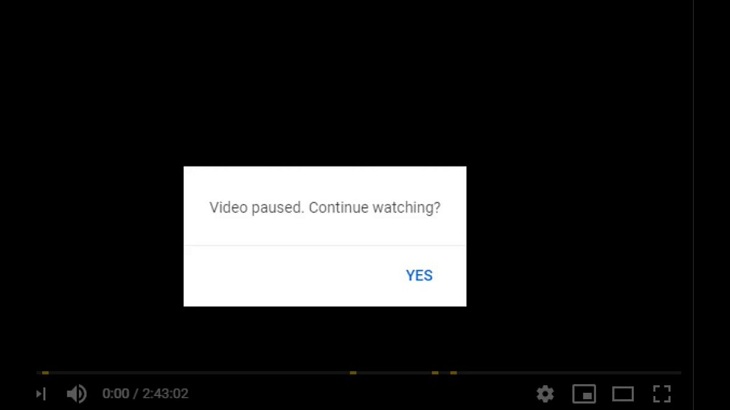
Lúc này, để tiếp tục xem video, người dùng phải bấm Yes. Với niều người dùng, tính năng này thật sự mang đến nhiều phiến toái khi bạn phải bị gián đoạn xem trải nghiệm YouTube của mình nửa chừng, đặc biệt khi đang xem phim trên nền tảng chia sẻ video này của Google.
2Cách tắt tính năng tạm dừng video trên Youtube trong Chrome
Trước tiên, bạn truy cập vào cửa hàng Chrome và vào mục tiện ích sau với link tại đây và chọn Thêm vào Chrome.
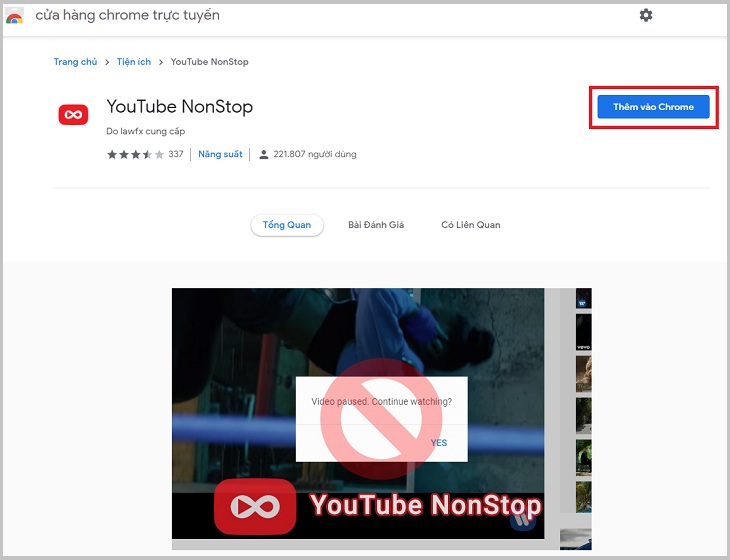
Sau khi cài đặt tiện ích này vào Chrome xong, thì phần mềm sẽ tự chạy và như vậy bạn có thể vừa nghe nhạc trên YouTube và vừa làm chuyện khác mà không lo phải bấm chữ YES mỗi khi hiện lên thông báo Video paused, continue watching.
3Cách tắt tính năng tạm dừng video trên Youtube trong Firefox
Tiện ích mở rộng YouTube NonStop cũng được hỗ trợ nên nền tảng trình duyệt Firefox để hỗ trợ người dùng tắt tính năng tạm dừng video YouTube. Cách thực hiện hoàn toàn tương tự.
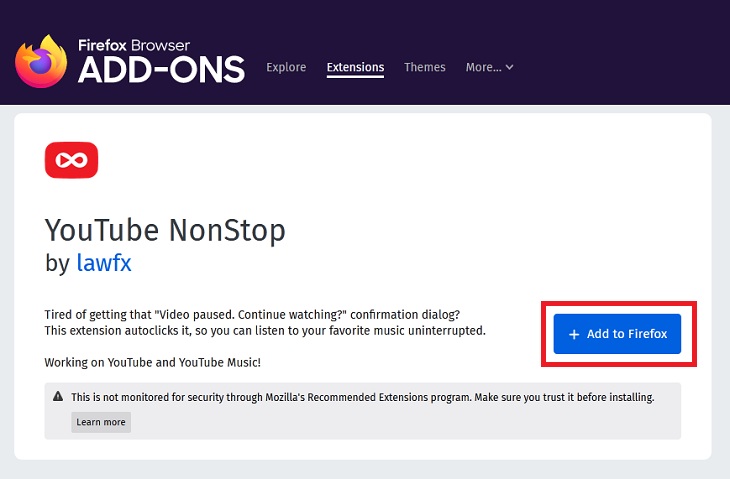
Trên trình duyệt Firefox, bạn truy cập vào tiện ích này theo link tại đây và chọn Thêm vào Firefox. Sau khi tiện ích này được cài đặt, bạn đã mở YouTube và thoải mái xem video mình yêu thích mà không sợ bị ngắt quãng vì tính năng tạm dựng video trên nền tảng này.
Thực chất, tiện ích này không chặn hộp thoại của YouTube xuất hiện trên màn hình. Thay vào đó, mỗi khi hộp thoại trên xuất hiện, nó sẽ tự động bấm nút Yes thay bạn.
Xem thêm:
- 6 mẹo cực hay trên YouTube nhiều người vẫn chưa biết
- YouTube Premium là gì? Có mất phí không? Có thể làm được những gì?
- Hướng dẫn cách phát YouTube ở chế độ chạy nền, nghe nhạc tắt màn hình


Trên đây là bài viết hướng dẫn đến bạn cách tắt tính năng tạm dừng video cực kỳ khó chịu trên Youtube trên máy tính cực đơn giản. Chúc bạn thực hiện thành công và sử dụng YoTube tiện ích hơn nhé!
